笔记本电脑充电充不满100%怎么办 笔记本电脑充电充不满就停了解决方法
更新时间:2022-12-20 10:52:09作者:runxin
每次在使用笔记本电脑的时候,用处通常都会选择将电源插上,保证电脑电量的充足,防止出现电量过低的情况,可是有些用户却发现自己笔记本电脑在充电的时候,总是不满100%就停止了,对此笔记本电脑充电充不满100%怎么办呢?今天小编就来告诉大家笔记本电脑充电充不满就停了解决方法。
具体方法:
第一步,进入电脑控制面板,点击电源选项。
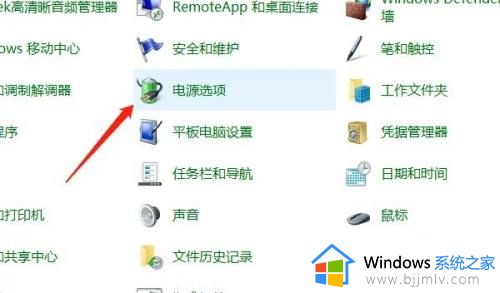
第二步,进入电源选项界面,点击更改高级电源设置。
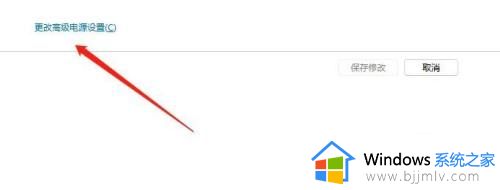
第三步,进入界面,把使用电池改成100即可。
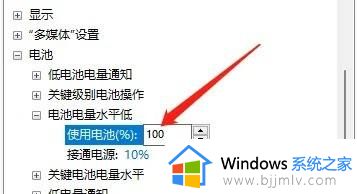
上述就是小编教大家的笔记本电脑充电充不满就停了解决方法了,有遇到这种情况的用户可以按照小编的方法来进行解决,希望能够帮助到大家。
- 上一篇: 笔记本玩地下城卡顿解决办法 笔记本玩地下城卡顿怎么办
- 下一篇: 如何转换u盘格式 怎样转换u盘的格式
笔记本电脑充电充不满100%怎么办 笔记本电脑充电充不满就停了解决方法相关教程
- 笔记本电脑充电充到80%就充不进了怎么办 笔记本电脑充电充80%不满处理方法
- 笔记本为什么充电充不满 笔记本电池充不满的解决教程
- 联想笔记本电脑充电到60%就不充了如何解决 联想笔记本电脑充电到60%就不充了怎么回事
- 联想笔记本电池一直99充不满怎么办 联想笔记本充电充不到100如何解决
- 笔记本电脑为什么充电充不到百分百 笔记本电脑电池一直充不满如何解决
- 笔记本电池充不满电怎么办 笔记本电脑电池充不满电处理方法
- 笔记本开机充电几秒就不充了怎么回事 笔记本开机充电一会儿就不充了如何解决
- 戴尔笔记本充电60%就自动不充电怎么回事 戴尔笔记本电池充到60就不充电了如何解决
- 笔记本电脑电源接通但未充电解决办法 笔记本电脑充电器充不上电怎么回事
- 笔记本充不进电怎么办 笔记本不能充电解决方法
- 惠普新电脑只有c盘没有d盘怎么办 惠普电脑只有一个C盘,如何分D盘
- 惠普电脑无法启动windows怎么办?惠普电脑无法启动系统如何 处理
- host在哪个文件夹里面 电脑hosts文件夹位置介绍
- word目录怎么生成 word目录自动生成步骤
- 惠普键盘win键怎么解锁 惠普键盘win键锁了按什么解锁
- 火绒驱动版本不匹配重启没用怎么办 火绒驱动版本不匹配重启依旧不匹配如何处理
热门推荐
电脑教程推荐
win10系统推荐